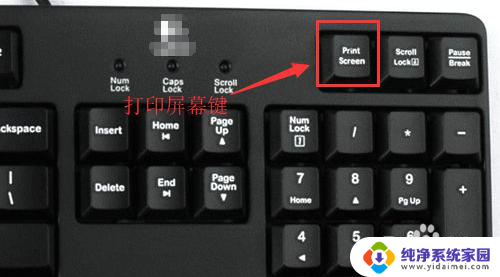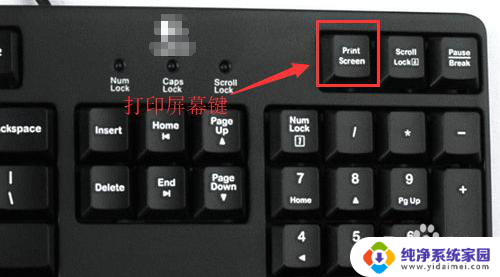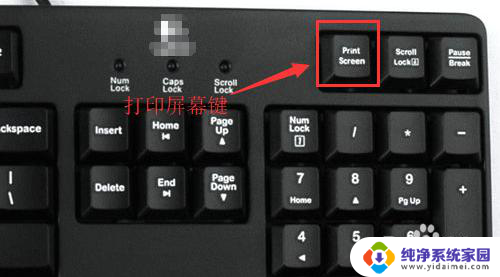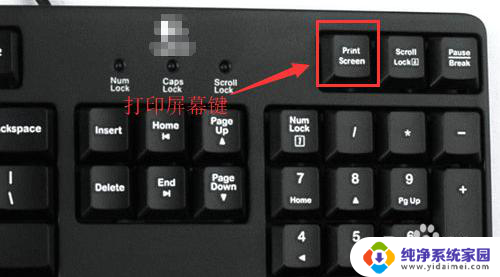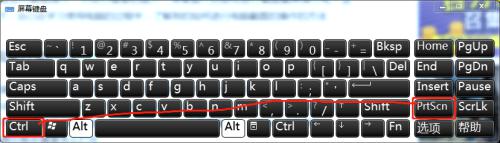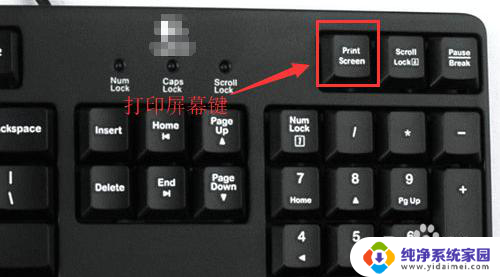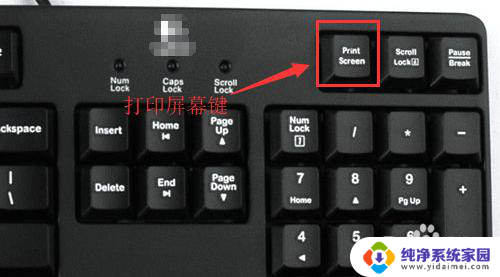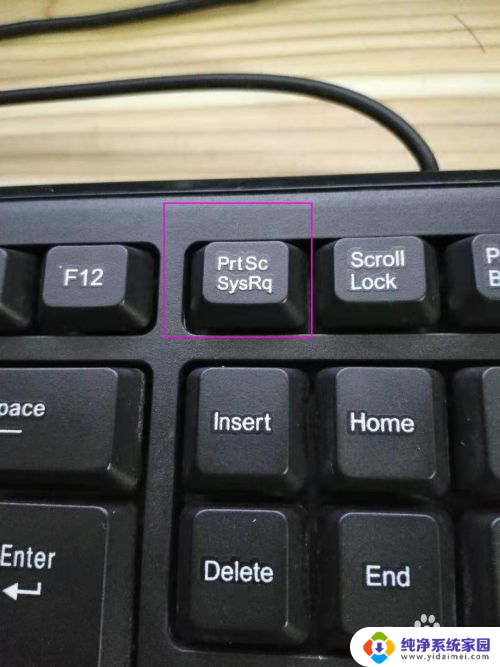电脑怎么截图快捷键全屏 电脑如何快速全屏截图并保存
电脑怎么截图快捷键全屏,在现如今的数字化时代,电脑已经成为我们生活中不可或缺的一部分,在使用电脑的过程中,我们常常需要截取屏幕上的某个部分或者整个屏幕的内容,以便于与他人分享、编辑或保存。如何快速全屏截图并保存呢?幸运的是电脑提供了一系列快捷键,让我们能够轻松地完成这一任务。本文将介绍电脑如何使用快捷键进行全屏截图,并给出一些保存截图的方法。无论是工作中需要截图进行演示,还是在日常生活中记录重要信息,掌握电脑截图的技巧都是非常有用的。
具体步骤:
1.一般“Print Screen”键(有些键盘截图键可能是:Print scr 、Print Scr Sysrq、PrtScn,个别键盘厂家标识有所区别)在键盘F12右边第一个。按一下后,电脑已经自动截屏,截屏的图片已经暂存在内存中,然后打开Windows附件里面的“画图”工具,右键“粘贴”,然后保存图片就可以了。
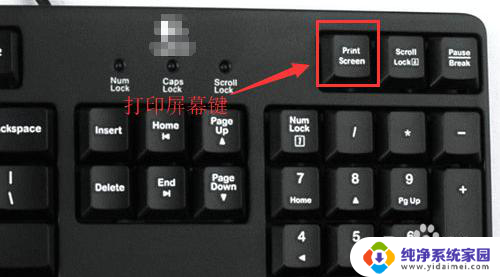
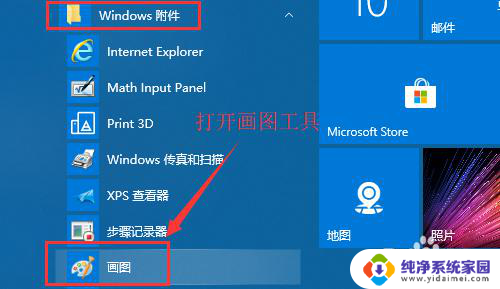
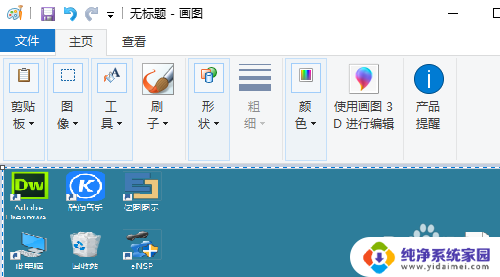
2.如果是笔记本的话,截图按键一般集成在F12或F11按键上,需要用FN+Print Screen组合键来进行截图。
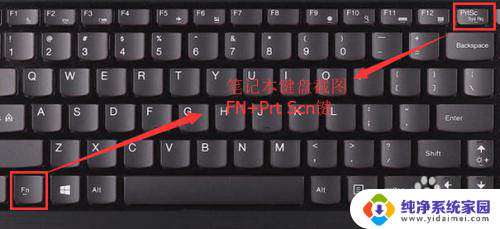
以上就是关于电脑如何使用快捷键进行全屏截图的全部内容,如果有遇到相同情况的用户,可以按照小编的方法来解决。